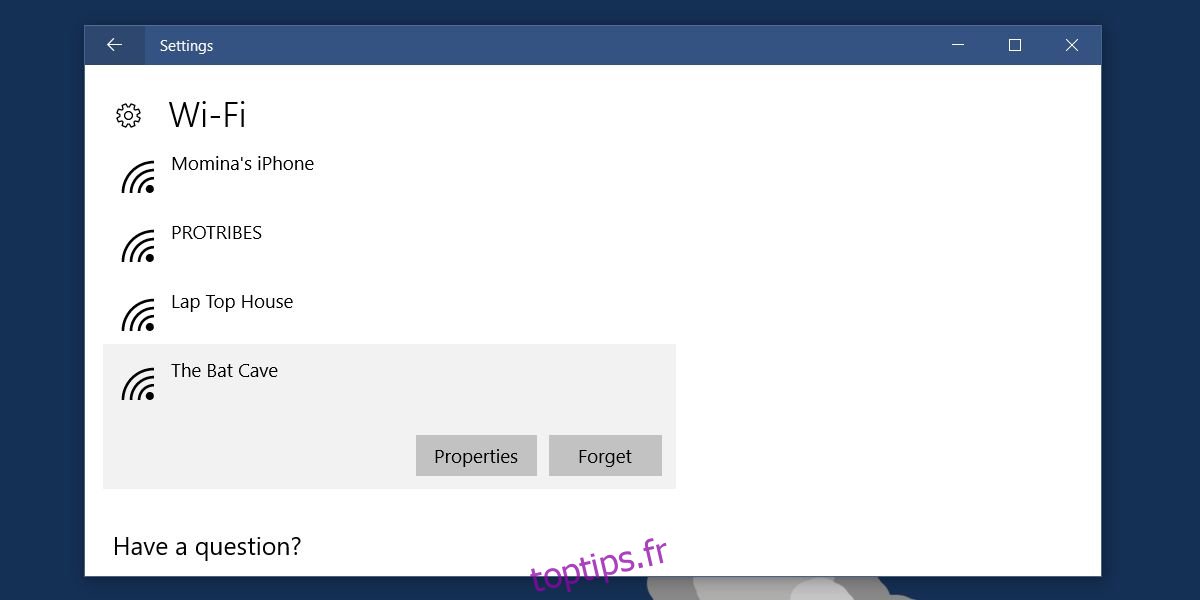Windows vous permet de définir un réseau comme public ou privé. Un réseau public est moins sécurisé. Si vous dites à Windows que le réseau auquel vous venez de vous connecter est public, il désactivera le partage de fichiers pour ce réseau. C’est un moyen basique de protéger les utilisateurs. Windows se souviendra d’un réseau que vous avez identifié comme public. La prochaine fois que vous vous connectez au même réseau, Windows ne vous demandera pas s’il est privé ou public. Cela dit, il n’est pas trop difficile de définir un réseau comme public ou privé dans Windows 10.
Définir un réseau comme public ou privé – Application Paramètres
Ouvrez l’application Paramètres et accédez au groupe de paramètres Réseau et Internet. Si vous souhaitez modifier l’état du réseau WiFi, accédez à l’onglet WiFi. Si vous souhaitez modifier l’état du réseau Ethernet, accédez à l’onglet Ehternet.
Nous allons aborder l’onglet WiFi. Sur l’onglet WiFi, cliquez sur «Gérer les réseaux connus». Sur l’écran suivant, cliquez sur le réseau que vous souhaitez définir comme privé ou public. Cliquez sur «Propriétés».
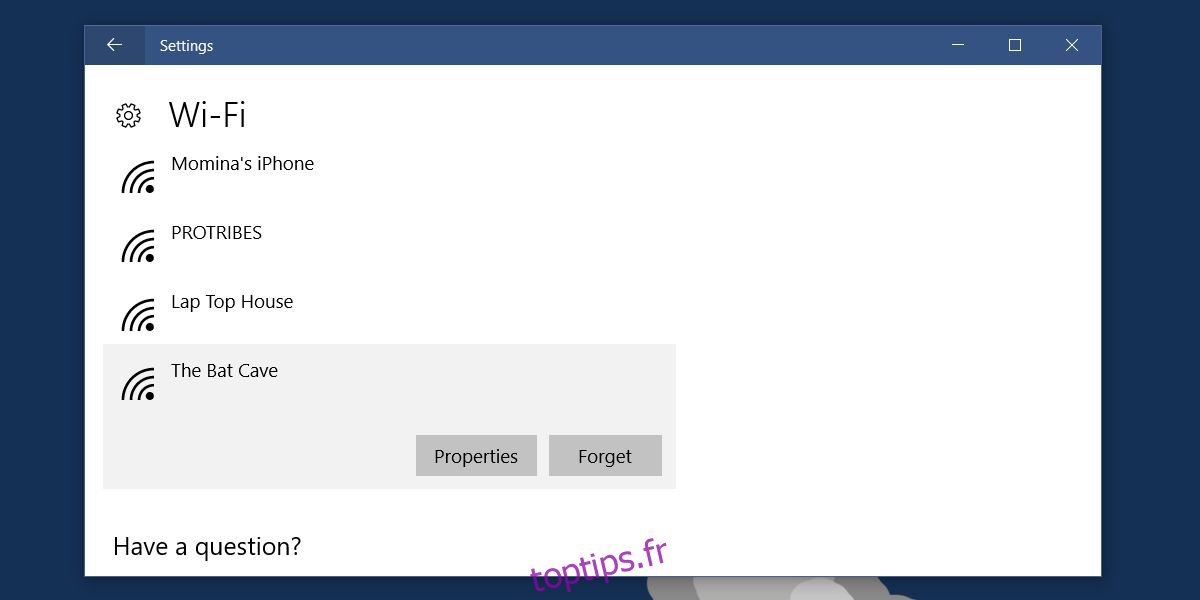
Pour définir le réseau comme privé, activez l’option «Rendre ce PC détectable». Pour définir le réseau comme public, désactivez cette option.
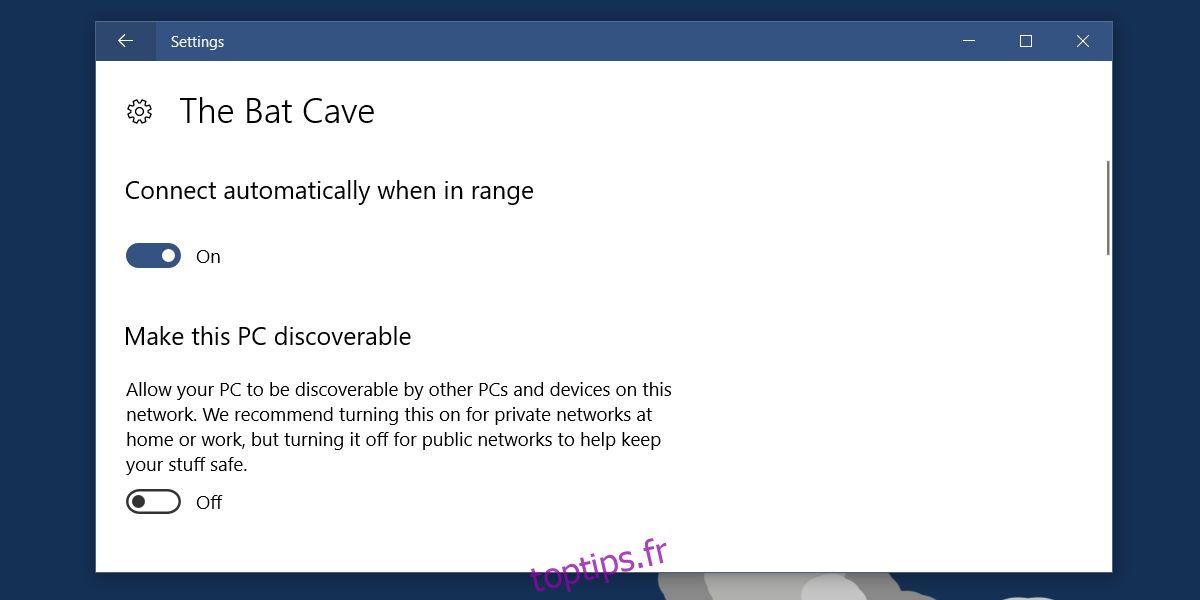
Définir un réseau comme public ou privé – Registre Windows
Vous devez toujours utiliser l’application Paramètres pour définir un réseau comme public ou privé. Si cela ne fonctionne pas, vous pouvez modifier l’état du réseau à partir du registre Windows en tant qu’option secondaire. Vous aurez besoin de droits administratifs pour ce faire.
Ouvrez le registre Windows et accédez à l’emplacement suivant.
HKEY_LOCAL_MACHINESOFTWAREMicrosoftWindows NTCurrentVersionNetworkListProfiles
Ici, vous verrez un tas de touches avec des noms alphanumériques qui n’ont pas beaucoup de sens. Ouvrez chacun d’eux et recherchez la valeur ProfileName. Le dossier qui a une valeur ProfileName avec le nom de votre réseau comme valeur est la clé qui appartient à votre réseau.

Double-cliquez sur la valeur DWORD de la catégorie et définissez sa valeur sur 1 pour rendre le réseau privé. Définissez sa valeur sur 0 pour le rendre public.
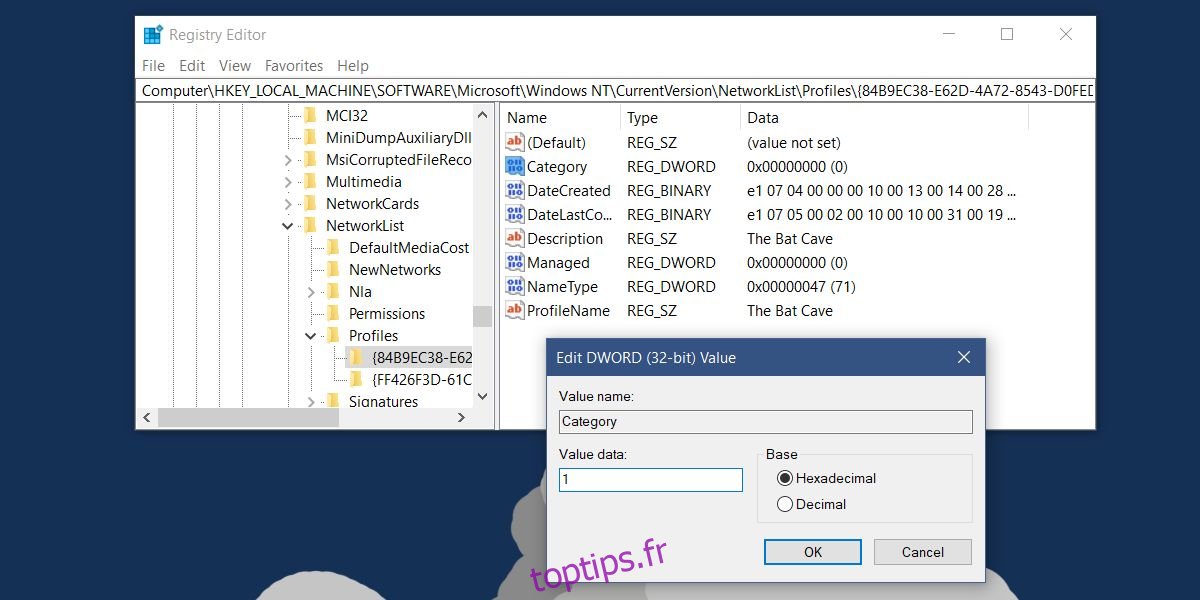
Il n’est pas trop difficile de définir un réseau comme public ou privé. Le problème est que l’option est mal étiquetée et cachée. Les utilisateurs peuvent réaliser ou non que rendre le PC détectable définira le réseau comme privé. Lorsque vous vous connectez pour la première fois à un réseau, Windows 10 vous demande si vous souhaitez le définir comme public ou privé. Il ne vous demande pas si vous voulez que le PC soit détectable ou non. Ce ne serait pas un problème si nous n’avions que l’application Panneau de configuration comme les versions précédentes de Windows.